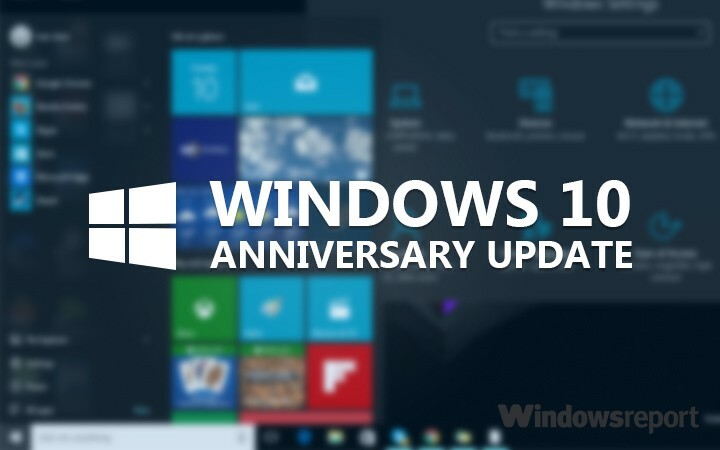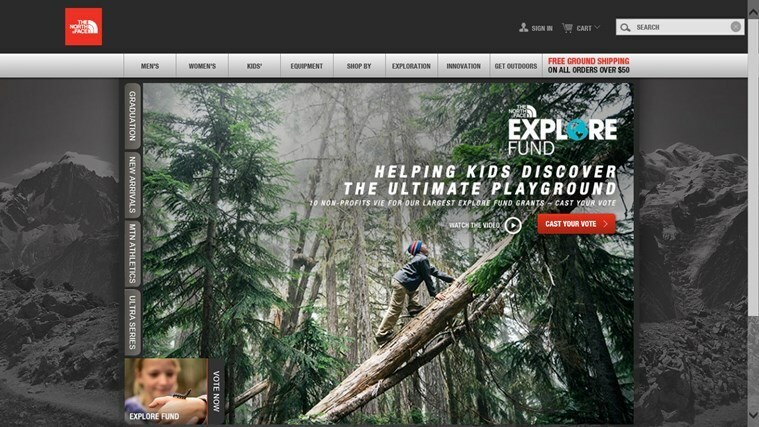Kilku użytkowników iPhone'a skarży się na opóźnienie dźwięku na ich urządzeniach Bluetooth podłączonych do iPhone'ów. To opóźnienie dźwięku powoduje problemy podczas oglądania filmów, słuchania muzyki lub rozmawiania z innymi osobami na iPhonie.
Może być wiele potencjalnych przyczyn tego problemu i może to być spowodowane tym, że urządzenie Bluetooth znajduje się daleko od twojego iPhone'a, przestarzały iPhone oprogramowanie iOS, złej jakości słuchawki, problemy techniczne z urządzeniami Bluetooth, włączony tryb niskiego poboru mocy, błędy oprogramowania w iPhonie, itp.
Jeśli masz taki problem ze swoim iPhonem i urządzeniem Bluetooth, nie martw się. W tym artykule znajdziesz najlepsze możliwe rozwiązania problemów wyjaśnione za pomocą prostych kroków. Po prostu kontynuuj czytanie, aby dowiedzieć się więcej.
Spis treści
Poprawka 1 – Zapomnij o urządzeniu Bluetooth i podłącz je ponownie
Krok 1: Aby uruchomić aplikację Ustawienia na swoim iPhonie, kliknij plik ustawienia ikonę z ekranu głównego.
Krok 2: Po wyświetleniu strony Ustawienia przejdź do Bluetooth opcję klikając na nią.
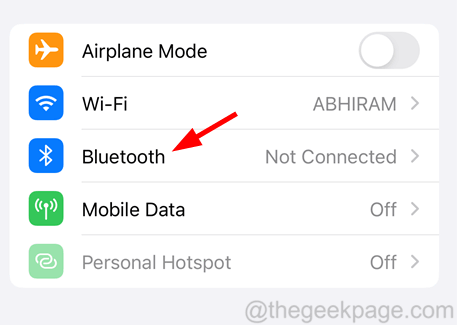
REKLAMA
Krok 3: Następnie dotknij „I” po prawej stronie urządzenia Bluetooth, jak pokazano poniżej.
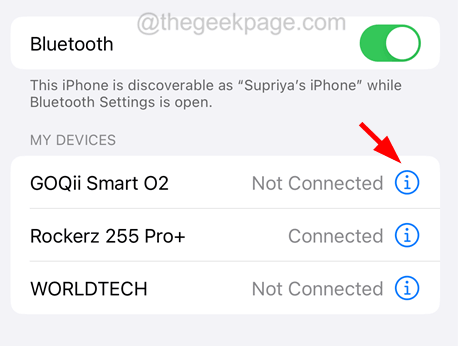
Krok 4: Następnie kliknij Zapomnij o tym urządzeniu.
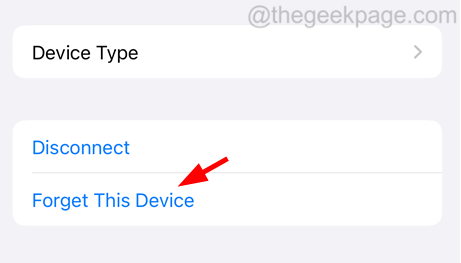
Krok 5: Teraz dotknij Zapomnij urządzenie.
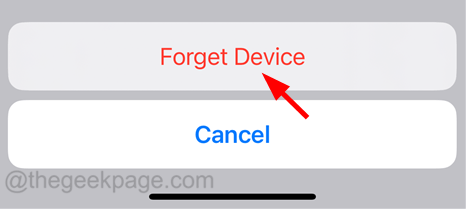
Krok 6: Gdy urządzenie zostanie całkowicie zapomniane, wróć do strony Bluetooth.
Krok 7: Później kliknij urządzenie Bluetooth i sparuj je z iPhonem i sprawdź, czy problem nadal występuje, czy nie.
Poprawka 2 – Sprawdź jakość urządzenia Bluetooth
Czasami problem nie leży w iPhonie, ale problem mógł zostać podniesiony z powodu taniego urządzenia Bluetooth. Zwykle słuchawki złej jakości bardzo łatwo się zużywają.
Możesz to sprawdzić, podłączając urządzenie Bluetooth do dowolnego innego smartfona i sprawdzić, czy problem nadal występuje. Jeśli tak, oznacza to, że problem dotyczy urządzenia Bluetooth i może być konieczna jego wymiana.
Poprawka 3 – Wyłącz ustawienie trybu niskiego zużycia energii
Krok 1: Otwórz plik Ustawienia app najpierw na swoim iPhonie.
Krok 2: Następnie wyszukaj plik Bateria opcję z listy menu Ustawienia i kliknij ją, jak pokazano poniżej.
REKLAMA
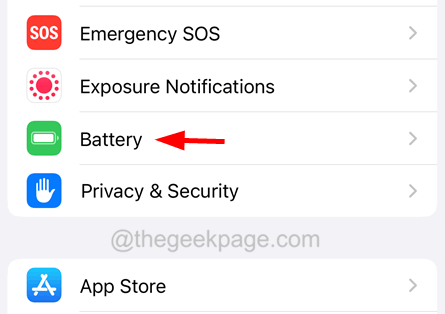
Krok 3: Tutaj musisz dotknąć Tryb niskiego zużycia energii przełącznik opcji na wyłączyć To.
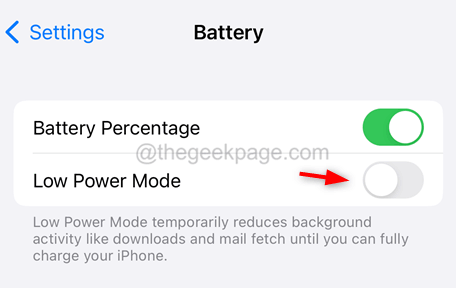
Dodatkowe wskazówki dotyczące rozwiązywania problemów
- Uruchom ponownie iPhone'a – Wielu użytkowników iPhone'a twierdziło, że udało im się rozwiązać ten problem, ponownie uruchamiając swoje iPhone'y. To naprawia wszelkie usterki związane z oprogramowaniem iPhone'a. Spróbuj ponownie uruchomić iPhone'a i sprawdź, czy to pomoże.
- Zaktualizuj oprogramowanie iPhone'a – Jeśli jakiekolwiek najnowsze kompilacje aktualizacji wydane przez Apple nie są zainstalowane na iPhonie, na iPhonie mogą wystąpić takie problemy. Dlatego zalecamy naszym użytkownikom, aby spróbowali raz zaktualizować oprogramowanie iPhone'a i sprawdzić, czy problem został rozwiązany.
- Upewnij się, że urządzenie Bluetooth i iPhone znajdują się w zasięgu – Aby iPhone i urządzenie Bluetooth mogły komunikować się ze sobą bezprzewodowo, muszą znajdować się w swoim zasięgu. Spróbuj więc upewnić się, że odległość między urządzeniem Bluetooth a iPhonem nie jest zbyt duża, aby się rozłączyć.